
Задание 4
С помощью команд Get-PhysicalDisk и Get-Volume посмотрел все доступные диски на персональном компьютере (рис.37).
Get-PhysicalDisk позволяет получить информацию о физических дисках, характеристики устройств.
Get-Volume отображает информацию о томах на всех дисках.
 Рисунок
37 – Просмотр всех доступных дисков на
компьютере
Рисунок
37 – Просмотр всех доступных дисков на
компьютере
Создал два каталога в текущем каталоге пользователя.
Для этого с помощью команды:
> cd C:\Users\Kafka\
переместился в папку пользователя C:\Users\Kafka. После этого воспользовался командой New-Item с указанием типа элемента и создал 2 папки:
> New-Item Folder1 -ItemType Directory
> New-Item Folder2 -ItemType Directory
Результаты представлены на рисунках 38-39.
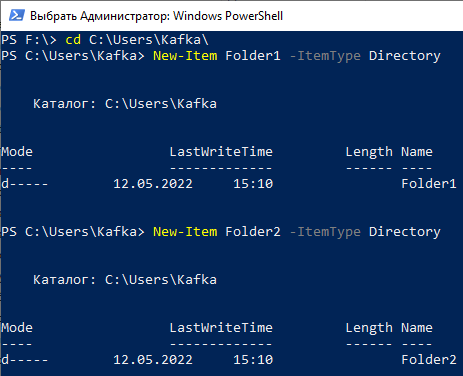 Рисунок
38 – Создание двух каталогов в текущем
каталоге пользователя
Рисунок
38 – Создание двух каталогов в текущем
каталоге пользователя
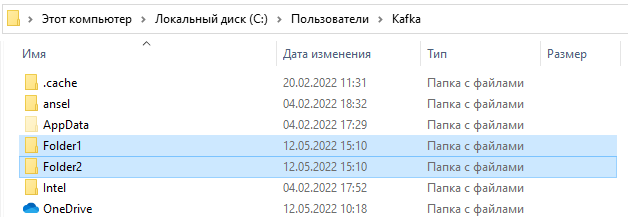 Рисунок
39 – Созданные каталоги в проводнике
Рисунок
39 – Созданные каталоги в проводнике
Создал новый диск, обеспечивающий обращение к созданному каталогу Folder1.
Для этого выполнил команду New-Psdrive. Изменил конец пути так, чтобы он указывал папку Folder1 (рис.40):
>New-PSdrive -Name ND -Psprovider FileSystem -Root C:\Users\Kafka\Folder1
 Рисунок
40 – Создание диска ND
Рисунок
40 – Создание диска ND
В подкаталоге Folder1 создал два новых текстовых файла.
Для этого воспользовался командой New-Item с указанием типа элемента (рис.41):
> New-Item file1.txt -ItemType File
> New-Item file2.txt -ItemType File
 Рисунок
41 – Создание двух новых текстовых файлов
в подкаталоге Folder
1
Рисунок
41 – Создание двух новых текстовых файлов
в подкаталоге Folder
1
Сделал их копии с помощью команды Copy-Item (рис. 42). Копии перенёс в подкаталог Folder2:
> Copy-Item .\file1.txt C:\Users\Kafka\Folder2\
> Copy-Item .\file2.txt C:\Users\Kafka\Folder2\
 Рисунок
42 – Копирование текстовых файлов в
другой подкаталог
Рисунок
42 – Копирование текстовых файлов в
другой подкаталог
Переименовал их с помощью команды Rename-Item (рис.43):
> Rename-Item .\file1.txt -NewName "new_file1.txt"
> Rename-Item .\file2.txt -NewName "new_file2.txt"
 Рисунок
43 – Переименование текстовых файлов
Рисунок
43 – Переименование текстовых файлов
Удалить созданные объекты.
Сначала с помощью команды Remove-PSDrive удалил созданный диск.
После этого удалил папки с помощью команды Remove-Item. Т.к. в папке находились другие файлы, то PowerShell предупредил об этом и попросил подтверждения выполнения этой команды (рис. 44).
 Рисунок
44 – Удаление созданных объёктов
Рисунок
44 – Удаление созданных объёктов
Выводы о проделанной работе.
В ходе лабораторной работы я изучил командлеты PowerShell, предназначенные для работы с файловой системой.
Мною были получены практические навыки. Просмотр содержимого дисков Windows PowerShell и управление хранящимися на них элементами аналогично управлению файлами и папками на физических дисках Windows.
Узнал, что извлечь все элементы непосредственно из папки можно с помощью командлета Get-ChildItem. Также он позволяет отфильтровать элементы с помощью параметров Path, Filter, Include и Exclude, но обычно осуществляется лишь фильтрация по имени.
С помощью командлета Copy-Item можно выполнить копирование файлов и папок.
С помощью командлета New-Item можно создать новый файл или папку.
Удалить вложенные элементы можно с помощью командлета Remove-Item, однако он потребует подтверждения удаления, если элемент сам что-нибудь содержит. Можно убрать подтверждение для каждого вложенного элемента с помощью параметра Recurse.
Отобразить локальную папку можно с помощью команды New-PSDrive. Это может облегчить работу в PowerShell.
Также с практикой в PowerShell я научился ещё лучше пользоваться справкой в интернете и в самой оболочке. Стало понятно какие запросы требуются, стал понимать параметры и как себя ведёт PowerShell в целом. Считаю, что с лабораторной работой справился отлично, выполнил все упражнения, согласно техническому заданию.
